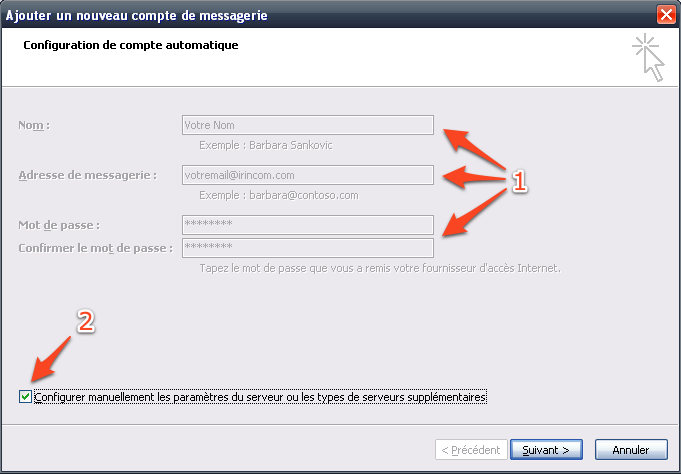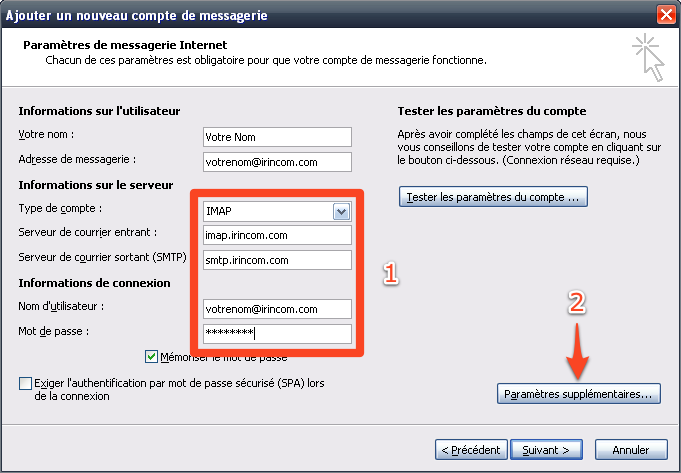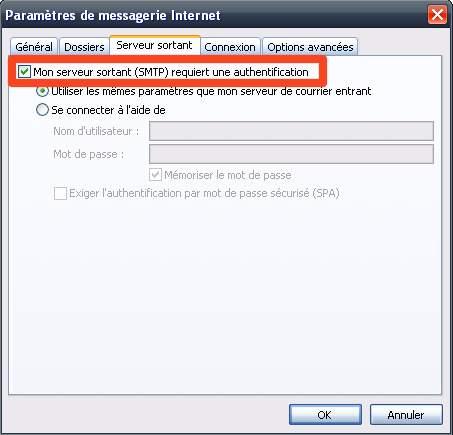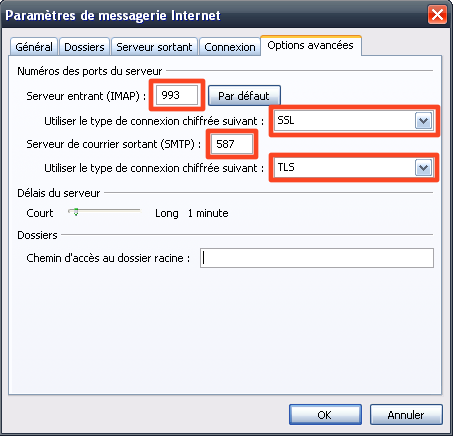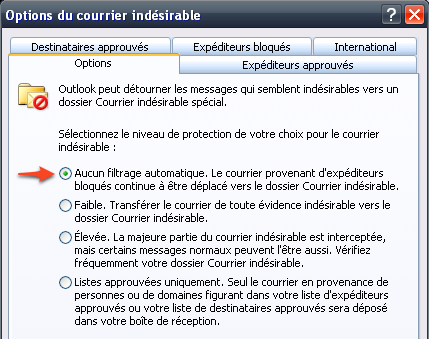Outils pour utilisateurs
Table des matières
Configuration de Microsoft Outlook 2007
<fc red>Attention</fc>: Dans ce tutorial, nous utiliserons SSL pour assurer la confidentialité des connexions aux serveurs. Cela requiert que vous ayez installé le Certificat racine Irincom.
POP3 ou IMAP ?
Tout d'abord, vous devez choisir si vous souhaitez utiliser POP3 ou IMAP. Ce sont deux protocoles mail qui ont leurs avantages et leurs inconvénients. Pour cela, consultez l'article POP3 ou IMAP ?
Limitations IMAP avec Outlook
Outlook étant un mauvais client mail IMAP, il faut avoir conscience des restrictions suivantes quand vous l'utilisez:
- Vos brouillons ne seront pas sauvegardés sur le serveur, mais resteront sur l'ordinateur où vous les avez rédigés.
- Vous devrez créér un compte mail par alias, ce qui augmentera le temps de relève des mails.
Une alternative à Outlook peut être Mozilla Thunderbird.
Si vous tenez vraiment à utiliser Outlook, et que vous n'utilisez le compte que depuis un seul ordinateur et faites des sauvegardes régulièrement, utilisez plutot POP3.
Configuration
Nous configurons Outlook en mode IMAP, puisque c'est le mode le plus pratique quand vous utilisez votre compte depuis plusieurs ordinateurs. Si vous souhaitez néanmoins utiliser POP3, de légères modifications seront indiquées en italique quand cela est nécessaire.
- Allez dans le menu Outils d'Outlook, puis sélectionnez “Paramètres des comptes”.
- Dans l'onglet “Messagerie”, cliquez sur “Nouveau…”
-
- Rentrez vos noms, email et mot de passe
- Cochez la case “Configurer manuellement…” en bas de la fenêtre.
- Cliquez sur “Suivant”.
- Laissez la case “Messagerie Internet” cochée, et cliquez sur “Suivant”
-
- Réglez le type de compte à IMAP
- Le serveur de réception est imap.irincom.com (pour POP3: pop.irincom.com)
- Le serveur d'envoi est smtp.irincom.com
- Le nom d'utilisateur est votre adresse mail.
- Cliquez ensuite sur “Paramètres supplémentaires …”
-
- Serveur entrant: Port 993, type SSL (pour POP3: 995, type SSL)
- Serveur sortant SMTP: Port 587, type TLS
- Cliquez ensuite sur “Ok”.
- Cliquez ensuite sur “Suivant”, puis “Terminer”.
- Si vous utilisez POP3, la configuration est terminée pour vous

- Cliquez sur le menu “Outils”, puis sur “Options”.